Annons
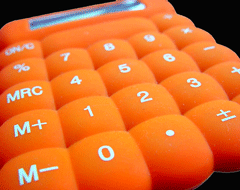 Visste du inte att den hade en? Tja, jag trodde också att det försvann när jag började med MS Word 2007. Av alla Microsoft Office-program använder jag MS Word mest.
Visste du inte att den hade en? Tja, jag trodde också att det försvann när jag började med MS Word 2007. Av alla Microsoft Office-program använder jag MS Word mest.
Men för att hålla koll på siffror och knäcka dem är det destinations Excel för mig. Det andra sättet är förstås att använda en miniräknare. Men att mata in siffrorna och trycka på nycklarna är så mycket jobb.
Excel-sättet är mycket enklare. Allt vi behöver göra är att skriva in siffrorna och presto, beräkningarna görs åt oss och visas i statusfältet.
Den här funktionen är oerhört användbar när du arbetar med en kolumn med siffror så hög som Eiffeltornet. Den enda ansträngning som krävs är att välja kolumnen med siffror. I de första dagarna brukade jag gå mot mitt granne Excel-program för att räkna ut. Även om det är en kort resa, är kopiering och klistra fortfarande ett jobb.
Det visar sig att allt detta samtidigt som det finns ett Word-beräkningsverktyg för jobbet. Dolt under lagren av anpassningsbara kommandon är Beräkna verktyg.
Verktyget Beräkna hjälper mycket när vi ska arbeta med många siffror. Det låter oss också kopiera resultatet till urklipp och klistra in det någon annanstans.
Hitta Beräkna
Som standard finns inte kommandot Calculate på menyfliksområdet, men efter några enkla steg kan det enkelt lyftas fram. Här är den”¦
- Klicka på Kontorsknapp och klicka sedan Ordalternativ för att öppna alternativrutan. Klicka sedan på Anpassa.
- På den högra rutan, under Välj kommandon från, rulla ned och välj Alla kommandon.
- Rulla ner i listan med kommandon och välj Beräkna. Klicka på Lägg till att inkludera det på Snabbåtkomstverktygsfält.
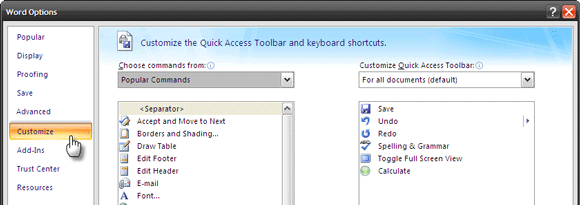
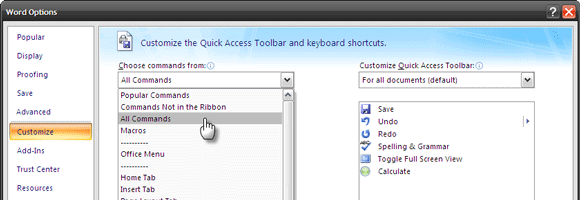
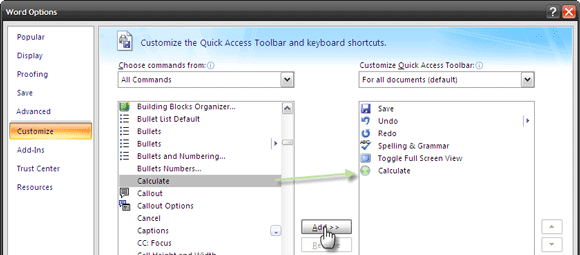
Arbeta med Calculate
- Ikonen Beräkna blir aktiv (grön) när du väljer siffror för beräkningen. Välj rad/kolumn med siffror och klicka på ikonen. Resultatet visas kort i statusfältet. Resultatet är också kopieras automatiskt till urklippet och kan klistras in i alla program.
- Operationen Beräkna fungerar med sex operatorer ""
- Tillägg: 2+2
- Subtraktion: 2-2 eller 2(2)
- Multiplikation: 2*2
- Division: 2/2
- Procentsats: 100*10%
- Exponentiering och rötter: 2^2 och 4^1/2
- Om du väljer en serie siffror utan en explicit additionsoperator, kommer kommandot Beräkna som standard att lägga ihop dem och visa summan. Till exempel lägga till omedelbara rader eller kolumner med figurer.
- Kommandot Beräkna ignorerar all text som inte är en siffra. Undantag är valutasymboler, punkter och kommatecken, som den tar hänsyn till när de är en del av ett tal. Till exempel,3 påsar fulla, 1 för mästaren, 1 för damen och 1 för den lilla pojken som bor längs med banan."¦kommer att ge 6 som resultat.
- MS Word 2007 avrundar resultaten till två decimaler. Obs: Detta kan ändras från Kontrollpanel – Regionala och språkalternativ – Regionala alternativ – Anpassa regionala alternativ – Antal siffror efter decimal.
- Kommandot Beräkna tar hänsyn till valutasymbolen som ställts in i de regionala inställningarna. Till exempel ger $50-25 $25 och inte 25.
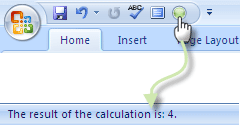
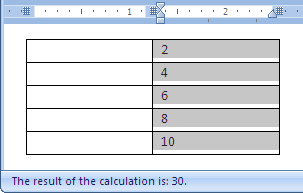
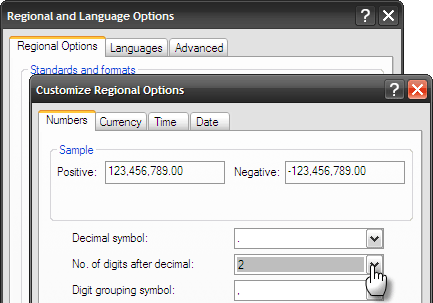
Kom ihåg att detta ändrar inställningarna i alla Windows-program. Så du kan bara överväga att använda en multiplikator istället.
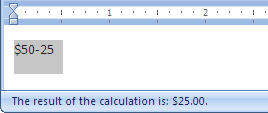
Summan av resultatet
Enkelheten i kommandot Beräkna gör det till ett bättre kommando att ha än komplexiteten i att skapa en tabell och bygga en formel (med hjälp av Formel kommando under Layout) för att slutföra Word-beräkningar. Den sistnämnda är mer som en elefantpistol, när jag hellre skulle vilja ha en myggsmällare.
Windows har också en kalkylator inbyggd och du kan kopiera och klistra in dess resultat i vilket Windows-program som helst. Men för enkla Word-beräkningar med mindre klick är kommandot Beräkna mycket mer användbart.
Läs mer om kommandot Beräkna och dess riktlinjer i detta posta på den inofficiella Microsoft Most Valued Professional-webbplatsen.
Vad tycker du om detta enkla men användbara verktyg till MS Word (Word 2007 och 2003)? Tror du att det hjälper till att minska Excel-effekten?
Bild: josef.stuefer
Saikat Basu är biträdande redaktör för Internet, Windows och produktivitet. Efter att ha tagit bort smutsen från en MBA och en tio år lång marknadsföringskarriär brinner han nu för att hjälpa andra att förbättra sina berättande färdigheter. Han håller utkik efter det saknade Oxford-kommet och hatar dåliga skärmdumpar. Men idéer om fotografi, Photoshop och produktivitet lugnar hans själ.

